情報番号:009594 【更新日:2009.12.15】
「Windows(R)Internet Explorer(R)8」閲覧したWebサイトの履歴の保存日数を変更する方法<Windows(R)7>
対応機器・対象OSとカテゴリ
| 対応機種 |
|
| 対象OS |
Windows(R)7 |
| カテゴリ |
インターネット、閲覧履歴の削除 |
回答・対処方法
はじめに
「Internet Explorer 8」で、閲覧したWebサイトの履歴を保存する日数の変更方法を説明します。
※既定値では履歴は20日間保存するように設定されています。
- Webサイトの履歴ファイルとは?
「Internet Explorer」では、以前に表示したWebサイトのショートカットを履歴として保存しています。
これを使用することにより、最近表示したページにすばやくアクセスすることができます。
※「Internet Explorer」のバージョンの確認方法については、[009530:「Windows(R)Internet Explorer(R)」バージョンを確認する方法<Windows(R)7>]を参照してください。
操作手順
- 「Internet Explorer 8」を起動します。
※[スタート]ボタン →[すべてのプログラム]→[Internet Explorer]の順にクリックします。
→[すべてのプログラム]→[Internet Explorer]の順にクリックします。
- ツールバーの[ツール(O)]→[インターネットオプション(O)]をクリックします。
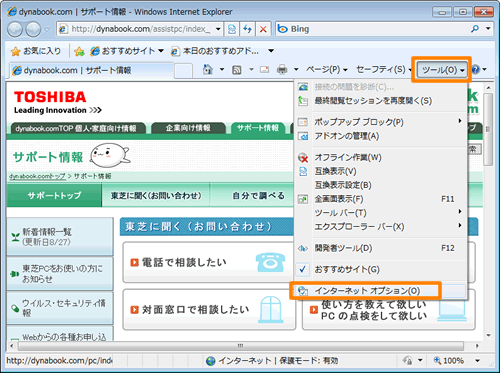 (図1)
(図1)
- 「インターネットオプション」画面の「全般」タブが表示されます。”閲覧の履歴”項目の[設定(S)]ボタンをクリックします。
 (図2)
(図2)
- 「インターネット一時ファイルと履歴の設定」画面が表示されます。”履歴”項目内の”ページを履歴で保持する日数(K)”欄に履歴を保持したい日数を設定し、[OK]ボタンをクリックします。
※既定値は20日です。
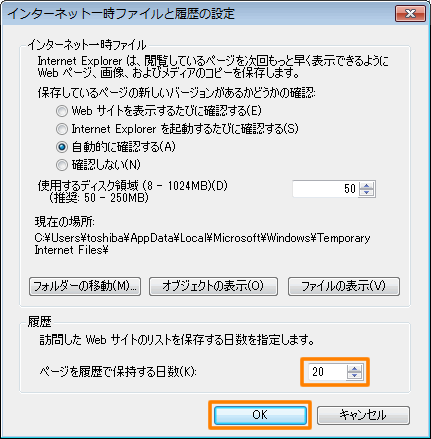 (図3)
(図3)
- 「インターネットオプション」画面に戻りましたら、[OK]ボタンをクリックして閉じます。
以上で終了です。
関連情報
以上
 →[すべてのプログラム]→[Internet Explorer]の順にクリックします。
→[すべてのプログラム]→[Internet Explorer]の順にクリックします。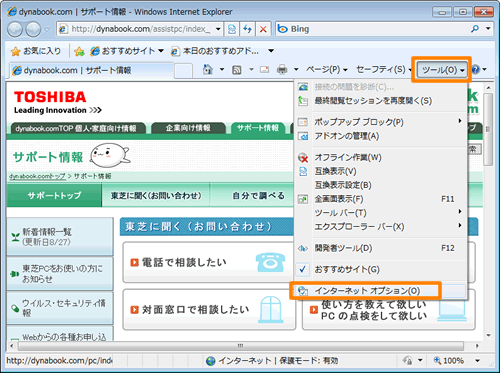 (図1)
(図1) (図2)
(図2)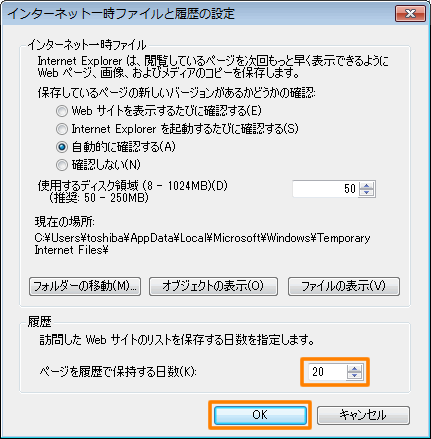 (図3)
(図3)